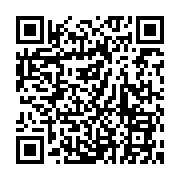Helium(ヘリウム)の登録方法について
今回は、前回お伝えした「Helium(ヘリウム)」への参加登録方法を解説していきます。
公式ページは英語サイトですが、この記事を参考にしてもらったり、ブラウザの翻訳機能を使って日本語表示しながら登録を進めてもらえると何も難しいことはありません。参加されたい方はぜひ参考にしてみてください。
Helium(ヘリウム)について詳しく知りたい方は下記もご覧ください。
↓ ↓ ↓
![]()
【ご注意事項】
Helium(ヘリウム)にご参加ご希望の方は、内容をご理解の上、あくまでも自己判断・自己責任で登録を行ってください。
![]()
Helium(ヘリウム)マイニング参加登録に必要なこと

Helium(ヘリウム)マイニングに参加するには、常時接続のインターネット環境が必要となります。
このインターネット環境されあれば参加することができるのでとても簡単です。
![]()
【注意事項】
設置したい住所から300メートル以内に、もう既にマイニングマシンの設置または予約申し込みが入っている場合は申込を行うことができません。
Helium(ヘリウム)マイニングに参加されたい場合は早めに予約申込みだけでもしておかれることをオススメします。
もし、上記理由で自宅で無理な場合は、別に住んでいるご家族やご兄弟のお家に設置させてもらうという方もいらっしゃいます。
![]()
Helium(ヘリウム)マイニングするまでの流れ


【STEP1】
Helium(ヘリウム)にアカウントを作成し、マイニングマシンの予約申し込みをする
【STEP2】
マイニングマシンが到着したら設置(インターネットに接続)
【STEP3】
マイニング開始(設置するだけの放置でOK)
【STEP4】
得られた収益は「BINANCE」で取引可能

このような流れになっております。
特に難しいことはなく、誰でも簡単に始めることができます。
マイニングマシン(ホットスポット)の機器自体は無料となっており、自分で負担する費用は、機器の送料(数千円〜1万円程度と予想)のみ。
低リスクで始められるので、普段あまり仮想通貨に興味がない方でも安心してご参加していただけると思います。
Helium(ヘリウム)マイニング登録方法

まず、Helium(ヘリウム)の公式ページを開きます。
画面中央の「JOIN IHUB GROBAL」をクリックします。

次に説明動画が出てくるので、その動画内の緑色のボタン「YES, SIGN ME UP」をクリックします。

次は登録情報を入力していきます。

![]()
【ご注意点】
・名前や苗字は、ローマ字(英語)でも日本語でもOKです。
・電話番号欄は、「日本+81」を選択し、09012345678の場合は最初の0を抜いて「9012345678」と入力してください。
・ユーザーネームやパスワードは任意のものを入力してください。
・入力が終わりましたら「I AGREE TO AFFILIATE TERMS AND REGISTER」ボタンをクリックしてください。
![]()
次に、ポップアップ画面が表示されますので、画面右上の「☓」で閉じてください。

先程、登録したメールアドレスにメールが届いているので、メール内容を確認し、「Verify Email Address」をクリックします。

続いてログインが必要な場合はログインをします。

再度、ポップアップでビデオ動画が出てくるので、「Don’t Show This Again」をクリックします。
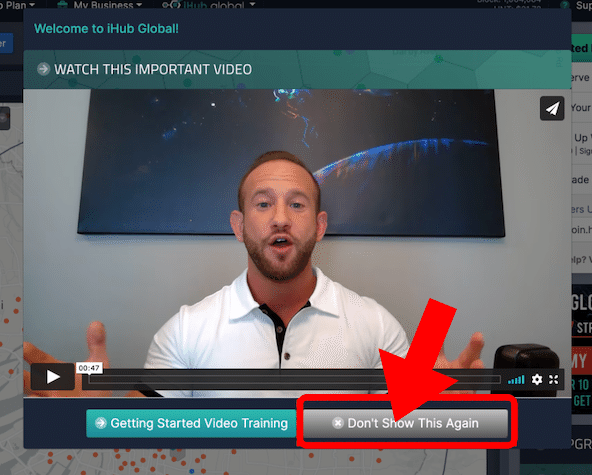
この画面で登録は完了です。

Helium(ヘリウム)マイニングマシン予約方法

次はマイニングマシンの予約方法について解説をしていきます。

「Reserve your Free Hotspot」をクリックします。

機器の配送先住所を入力し「Serch」をクリックします。(日本語での入力でもOK)そして、ビル・マンション名・部屋番号等があればその下に入力します。
次に同じ要領で機器の設置住所を入力し「Serch」をクリックします。(日本語での入力でもOK)そして、ビル・マンション名・部屋番号等があればその下に入力します。
画面右の欄の注意事項を確認し、すべてにチェックを入れます。
「Reserve Hotspot」をクリックします。
設置先の住所から300メートル以内に機器の設置済みやすでに予約が入っている場合は予約はできませんのでご注意ください。

画面右上に「Your Hotspot is Reserved!!」と表示がされると予約完了となります。
Helium(ヘリウム)マイニング登録の住所変更と予約キャンセルの方法
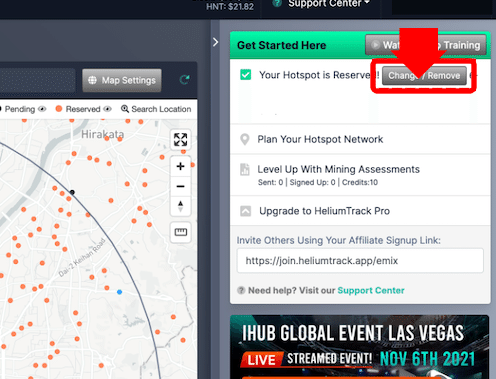
住所変更や予約のキャンセルを行いたい場合は、「Change / Remove」ボタンをクリックします。

住所変更の場合は、左の「Change Reservation」をクリックします。
最初に配送先住所や設置先住所を登録した画面になりますので、同じ要領で変更する住所を入力することができます。
予約をキャンセルする場合は「Cancel Reservation」をクリックします。
住所変更や予約のキャンセルは以上となります。
Helium(ヘリウム)マイニング登録方法まとめ

この記事では、Helium(ヘリウム)マイニングへ参加するための登録方法についてまとめました。
ぜひ参考にしていただければと思います。
また、Helium(ヘリウム)の最新情報を共有するLINE@もご用意しておりますので、ぜひLINE@のご登録をお願いいたします。